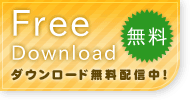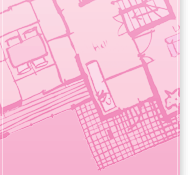■サイドバーの説明へ ■アンダーバーの説明へ
■サイドバーの説明へ ■アンダーバーの説明へ
「鳥瞰図」の操作説明
入力した平面図から鳥瞰図を作成します。
| 1. | [作業項目]メニューから[鳥瞰図]をクリックします。 |
| [鳥瞰図]プログラムが開かれます。 | |
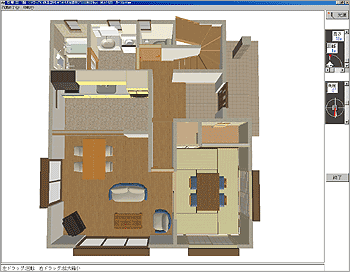 |
|
| 鳥瞰図に行っても何も表示されない場合は、Q&Aを参照してください。 | |
| 2. | 画面上でマウスをドラッグして視点位置を変更します。 |
| 左ドラッグ・・・鳥瞰図イメージが回転します。 | |
| 右ドラッグ・・・鳥瞰図イメージが拡大・縮小します。 | |
| ↑↓→←キー・・・鳥瞰図イメージが移動します。 | |
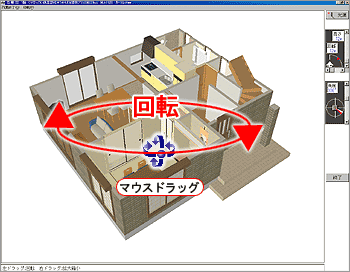 |
|
| 3. | 上部メニューの[印刷]をクリックします。 |
| [印刷]ダイアログボックスが開かれます。 | |
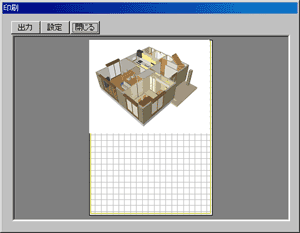 |
|
| [設定]ボタンをクリックすると、用紙サイズや用紙の向きを変更することができます。 | |
 |
|
| ※ここで表示される用紙サイズや向きなどは、[コントロールパネル]-[プリンタとその他のハードウェア]で[通常使うプリンタ]に設定されているプリンタの初期設定が反映します。 | |
| 4. | 印刷用紙への配置レイアウトが完了したら、[印刷]ボタンをクリックします。 |
| 思うような大きさ・位置に印刷されなかった場合は、再度イメージをドラッグして位置やサイズを変更しましょう! | |
| ※ | 画面右上の[光源]ボタンをクリックし、光源の設定変更を行うと、太陽の位置や高さなどを変更できます。太陽の位置によって、建物の明るさなどが変化します。 |
| ※ | 外壁素材の変更は、せっけい倶楽部上部の[設定]メニューの[建物データ設定]で行います。 |
「外観パース」の操作説明
入力した平面図から外観パースを作成します。
| 1. | [作業項目]メニューから[外観パース]をクリックします。 |
| [作業項目]メニューから[外観パース]をクリックします。 | |
 |
|
| 外観パースに行っても何も表示されない場合は、Q&Aを参照してください。 | |
| 2. | 画面上でマウスをドラッグして視点位置を変更します。 |
| 左ドラッグ・・・外観パースイメージが回転します。 | |
| 右ドラッグ・・・外観パースイメージが拡大・縮小します。 | |
| ↑↓→←キー・・・外観パースイメージが移動します。 | |
 |
|
| 3. | 上部メニューの[印刷]をクリックします。 |
| [印刷]ダイアログボックスが開かれます。 | |
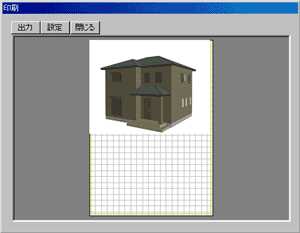 |
|
| [設定]ボタンをクリックすると、用紙サイズや用紙の向きを変更することができます。 | |
 |
|
| ※ここで表示される用紙サイズや向きなどは、[コントロールパネル]-[プリンタとその他のハードウェア]で[通常使うプリンタ]に設定されているプリンタの初期設定が反映します。 | |
| 4. | 印刷用紙への配置レイアウトが完了したら、[印刷]ボタンをクリックします。 |
| 思うような大きさ・位置に印刷されなかった場合は、再度イメージをドラッグして位置やサイズを変更しましょう! | |
| ※ | 画面右上の[光源]ボタンをクリックし、光源の設定変更を行うと、太陽の位置や高さなどを変更できます。太陽の位置によって、建物の明るさなどが変化します。 |
| ※ | 外壁素材の変更は、せっけい倶楽部上部の[設定]メニューの[建物データ設定]で行います。 |
「ハウテックホームページへ」の操作説明
「せっけい倶楽部」の開発元「株式会社ハウテック」のホームページを開きます。
| 1. | [作業項目]メニューから[ハウテックホームページへ]をクリックします。 |
| 「株式会社ハウテック」のホームページが開かれます。 | |
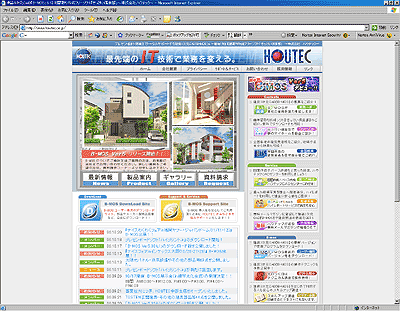 |
|
| せっけい倶楽部以外の製品もご紹介しています。 |